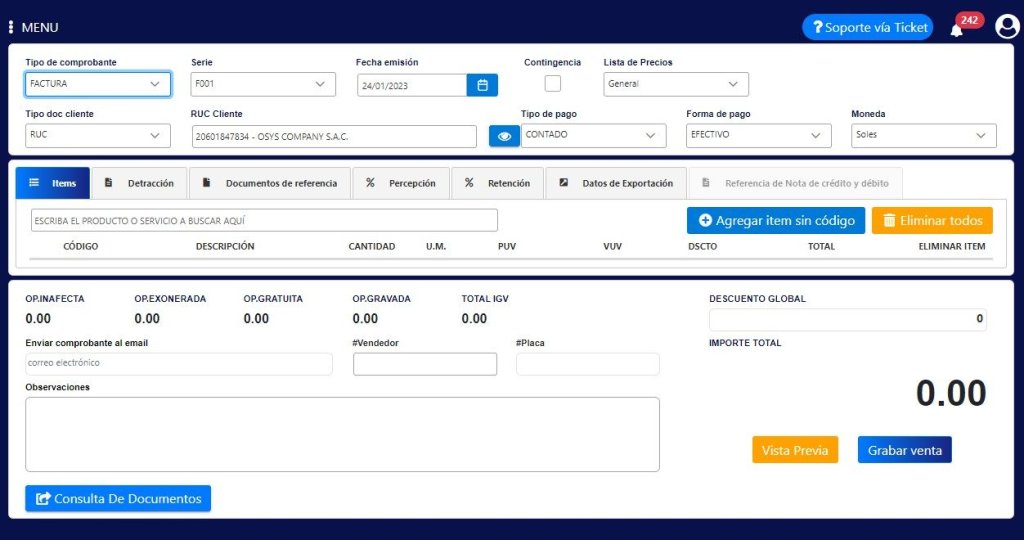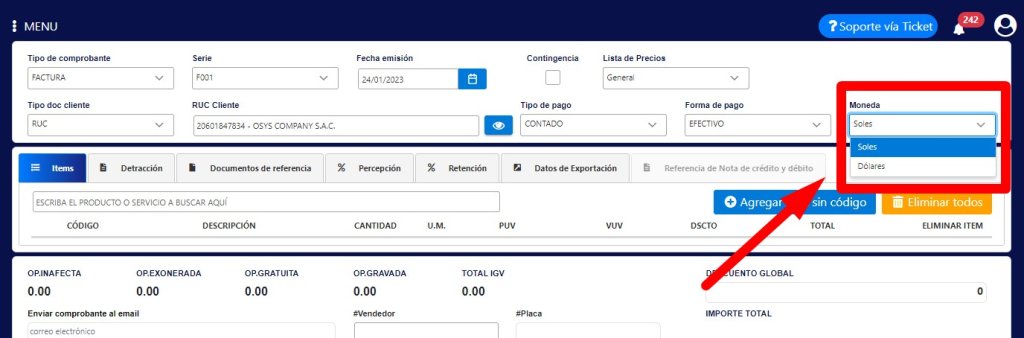¿Cómo emitir una factura electrónica en el sistema Mifact?
enero 24, 2023En el sistema Mifact existen dos formas de emitir una factura electrónica.
1. Mediante el Registro de Documento
- Ingresa al Sistema Mifact con tu usuario y contraseña en ? https://sistema.mifact.net/
- Luego, haz clic en el «Menú» ubicado en la parte izquierda de la pantalla.
- Después selecciona el Módulo «Gestión de Ventas» opción «Registro de Documento»
- Automáticamente te aparecerá un pantalla lo siguiente:
5. Completa la información para emitir tu factura electrónica.
- Tipo de Comprobante —> Selecciona Factura
- Serie
- Fecha de Emisión
- Tipo doc. del Cliente –> Selecciona RUC
- RUC Cliente –> Ingresa la número de RUC del cliente
- Tipo de Pago –> Escoge entre Contado o Al Crédito, según sea el pago de tu cliente.
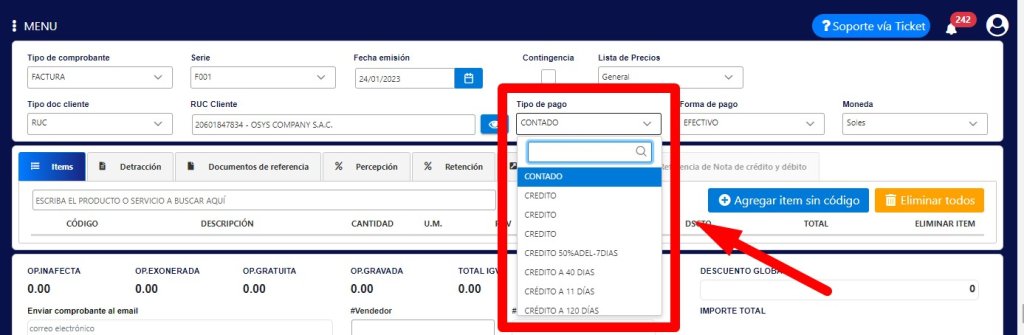
- Forma de pago –> Elige al medio por donde te pague tu cliente. Escoge entre los diversos medios de pago que tenemos: Efectivo, Transferencia, Yape, Plin, entre otras.
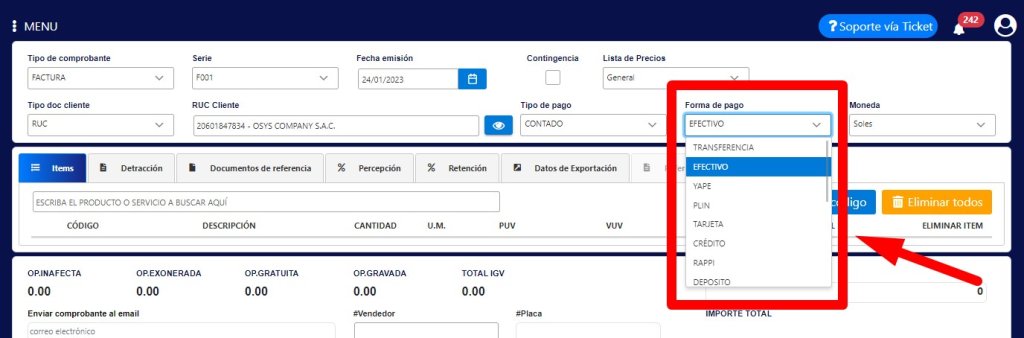
- Moneda –> Escoge entre Soles o Dólares
- En «Items», busca y agrega los productos y/o servicios a facturar.
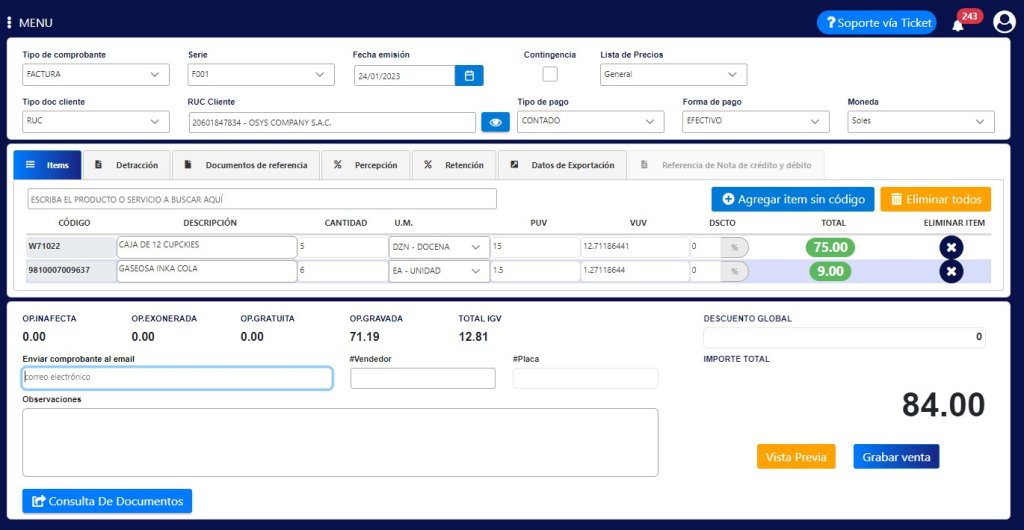
6. Clic en Grabar Venta –> Aceptar
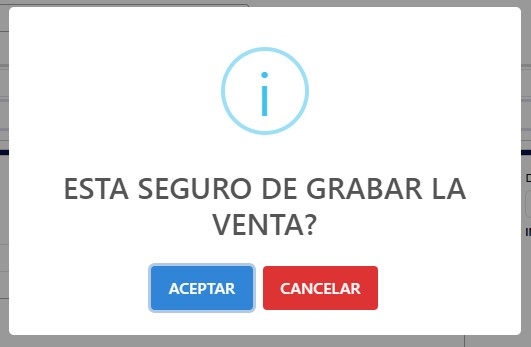
7. Y listo, ahora tu factura está emitida. Puedes enviarle por el PDF de tu factura a tu cliente por WhatsApp.

2. Mediante el Punto de Venta
- Selecciona «Menú»
- Luego haz clic en el módulo «Gestión de Ventas» opción «Punto de Venta»
- Automáticamente te aparecerá en pantalla lo siguiente:
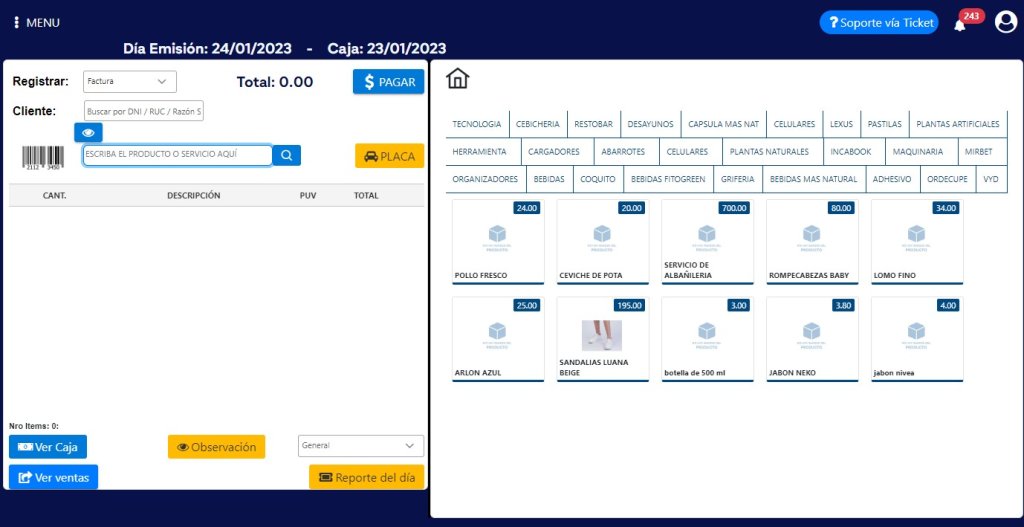
4. Completa la información para emitir tu factura electrónica.
- Registrar —> Selecciona Factura
- Cliente —> Coloca el RUC o Nombre de la Empresa de tu cliente
- Agrega tus productos y/o servicios en:
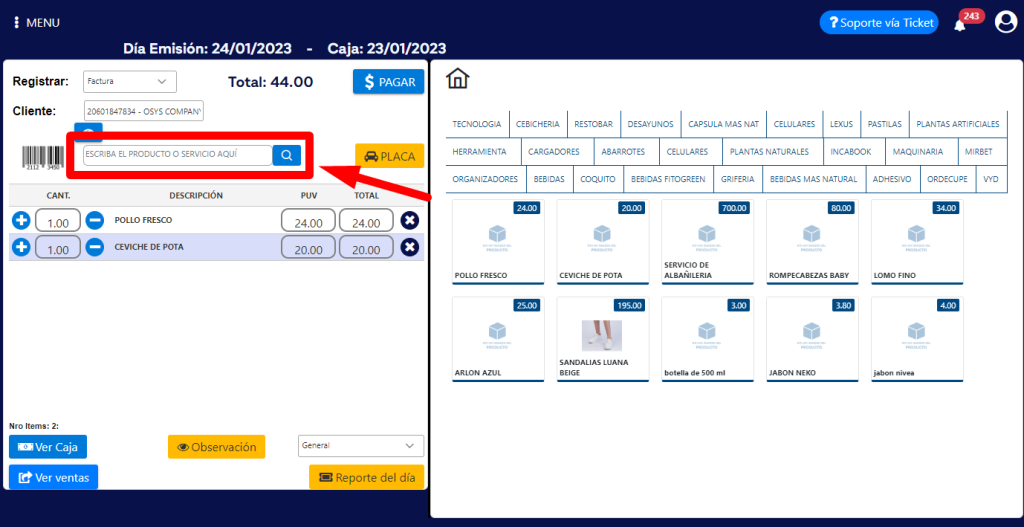
5. Después de completar la información. Clic en el botón «Pagar»
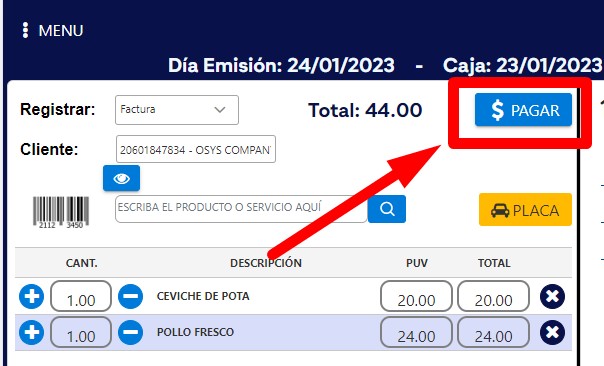
6. Luego, elige el medio en que te pagará tu cliente.
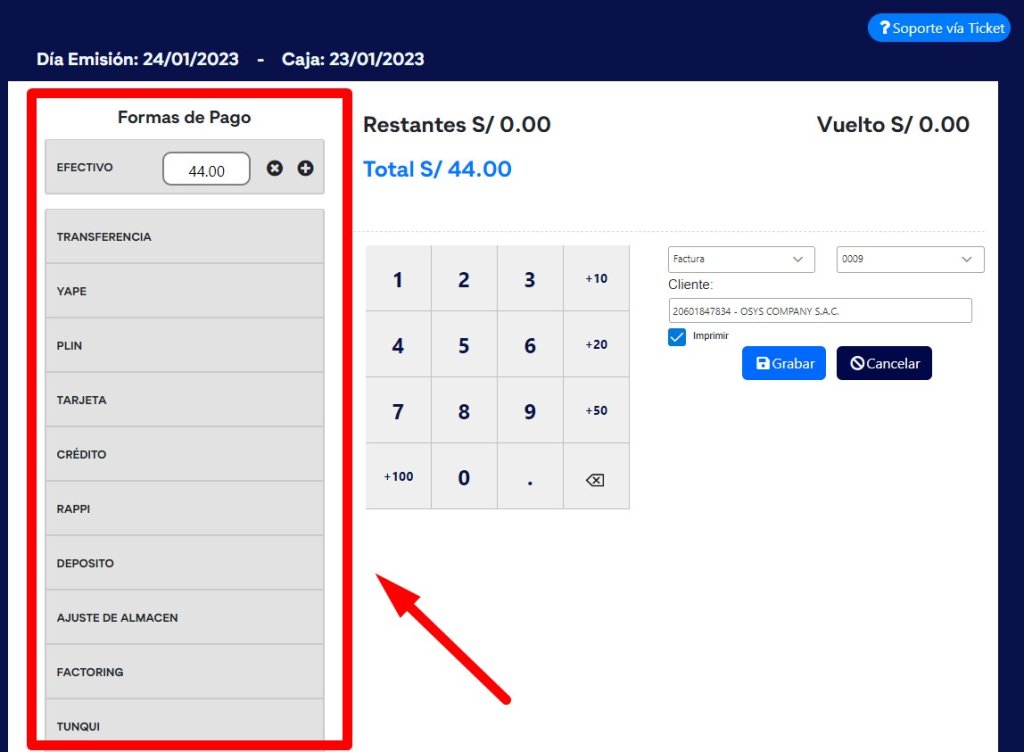
7. Por último, clic en «Grabar» –> Aceptar y listo. Tu factura ya está emitida.
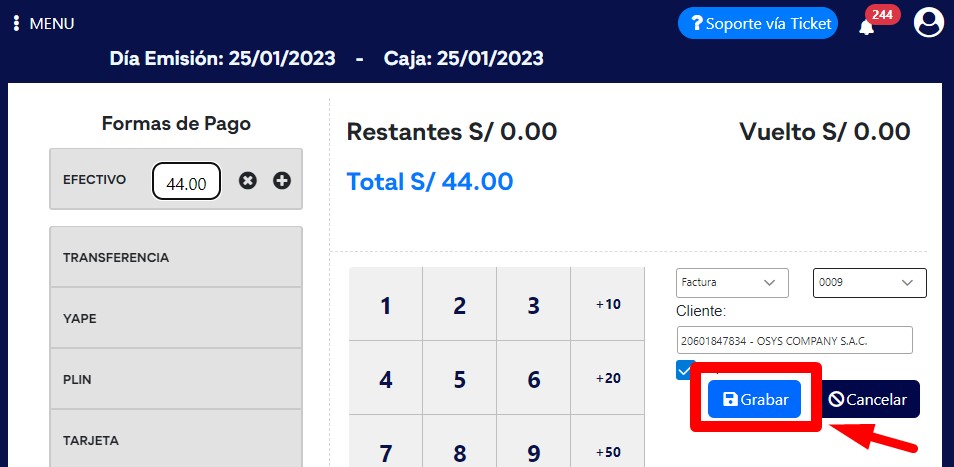
Recuerda: Puedes enviar tu factura por medio de WhatsApp a tu cliente.
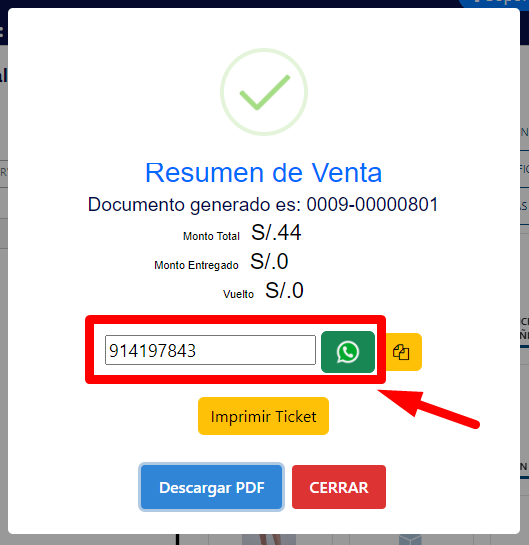
Conoce los pasos para emitir una factura electrónica por el Portal Sol SUNAT.
- Ingresa al Portal Sunat en ? https://www.sunat.gob.pe/sol.html
- A continuación coloca tu usuario y contraseña
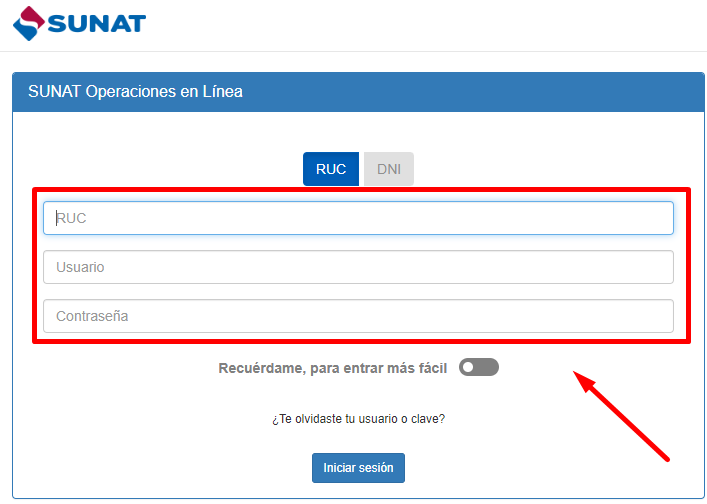
3. Luego haz clic en «Empresas»
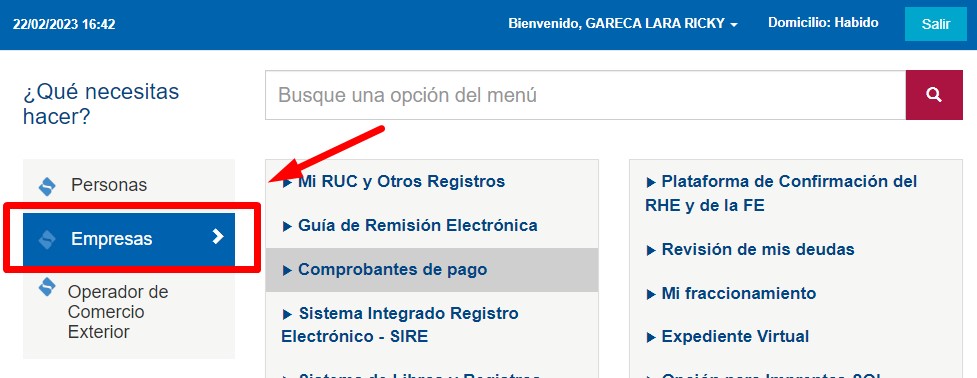
Desliza hacia abajo hasta «Accesos Directos» y haz clic en «Emisión de Factura Electrónica».
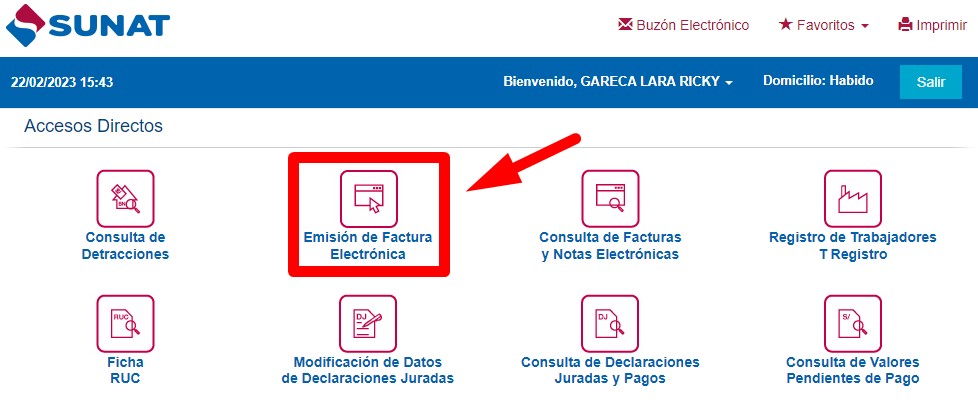
También puedes seleccionarlo en Empresas –> Comprobantes de pago –> SEE – SOL –> Factura Electrónica –> Emitir Factura

4. Después completa e indica el tipo de factura electrónica que tengas que emitir. Indica:
-
-
- Tipo de Transacción –> Si te realizarán la paga «Al contado» o «Al crédito » (en cuotas)
- Factura de Exportación –> Son factura generadas a empresas del exterior.
- Consigne el RUC del Contribuyente Receptor de la Factura –> Coloca el número de RUC de la empresa.
?Recuerda: En caso sea una factura de Exportación solo coloca el Nombre o Razón Social del Receptor de la Factura. - Si la Factura se emite por un Pago Anticipado
- Si la factura la emite un Emisor Itinerante
- El Establecimiento del Emisor donde entregue el bien o preste el servicio
- La dirección donde entregue el bien o preste el servicio
- Si la Factura se emite por venta de combustible y/o mantenimiento de un vehículo
- El Tipo de Moneda de la Factura
- Si la Factura tiene Descuentos o Deduce Anticipos
- Si la Factura tiene ISC
- Si la Factura tiene Operaciones Gratuitas
- Si la Factura tiene Cargos u Otros Tributos que no forman parte de la base imponible del IGV
-
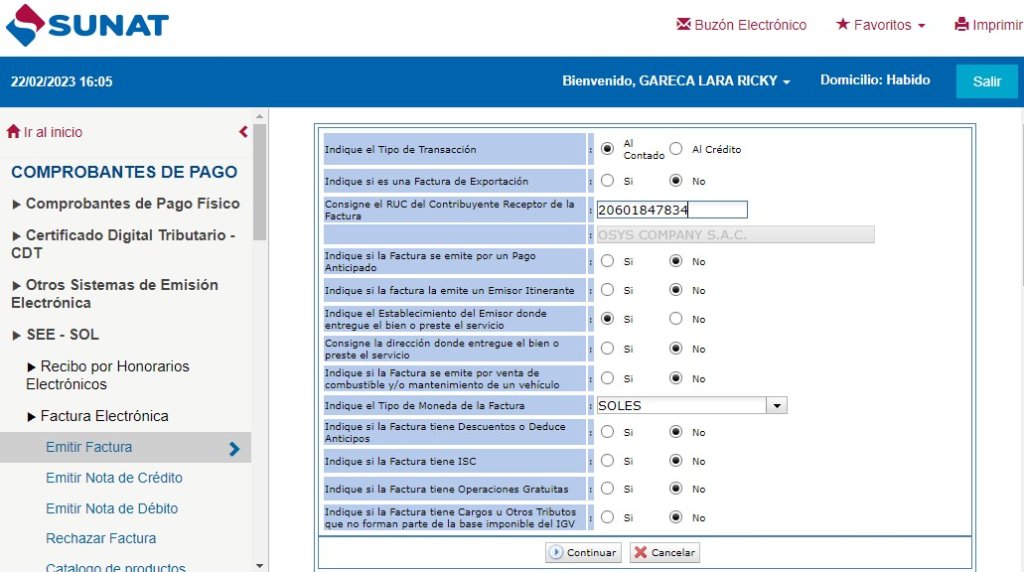
5. Después clic en «Continuar»
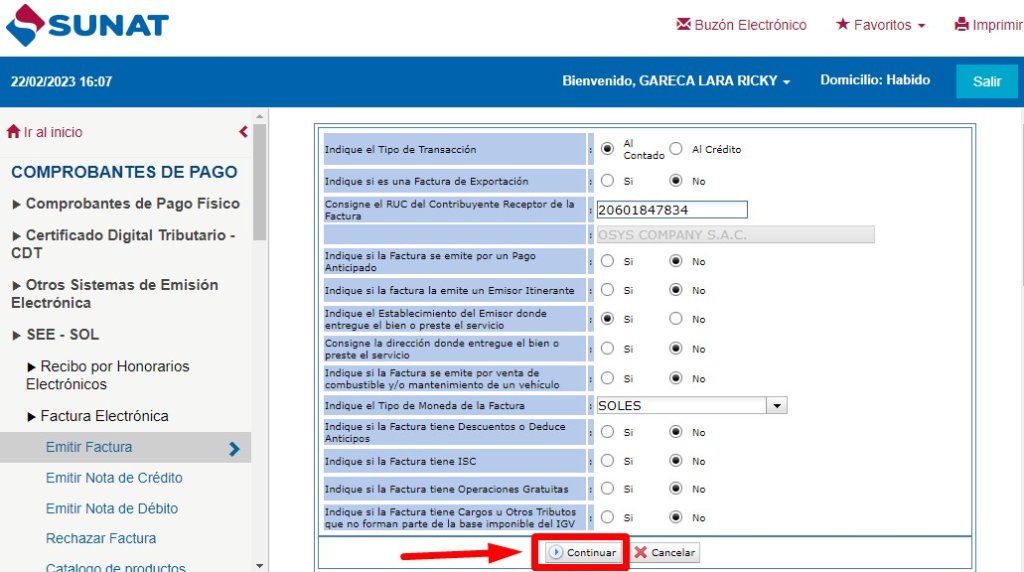
6. Posteriormente, en «+ Adicionar» agrega el producto o servicio a vender.
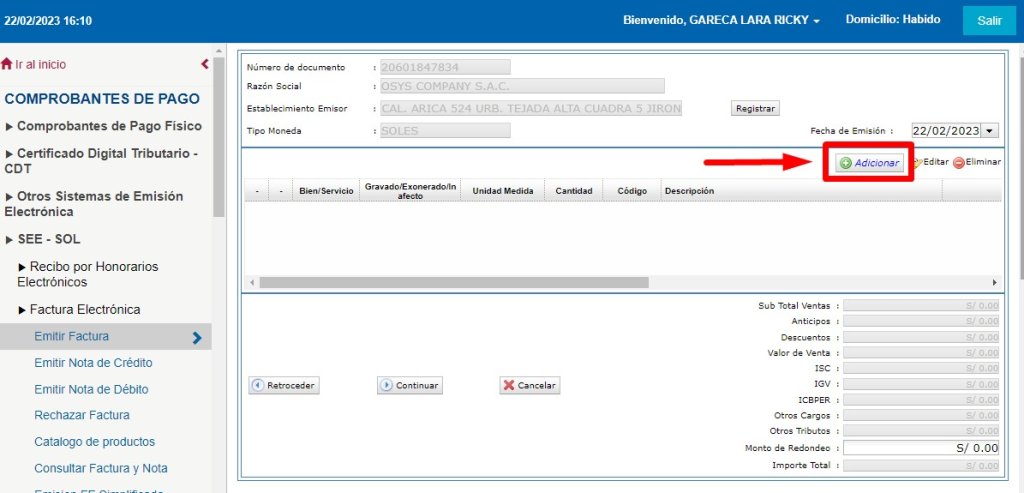
7. Te aparecerá lo siguiente en pantalla, agrega el «Nuevo Item» de tu producto o servicio a vender.
-
- Selecciona si es un Bien o Servicio
- Cantidad de productos
- Unidad de Medida
- Descripción
- Valor Unitario
- IGV –> 18%, 10%
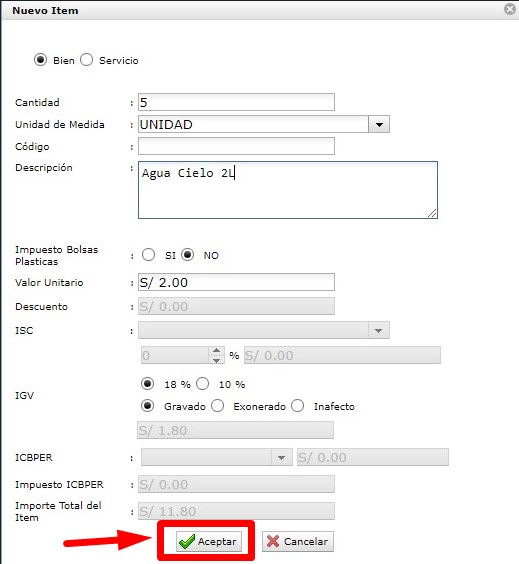
8. Luego aparecerá el item del producto agregado. Clic en «Continuar»
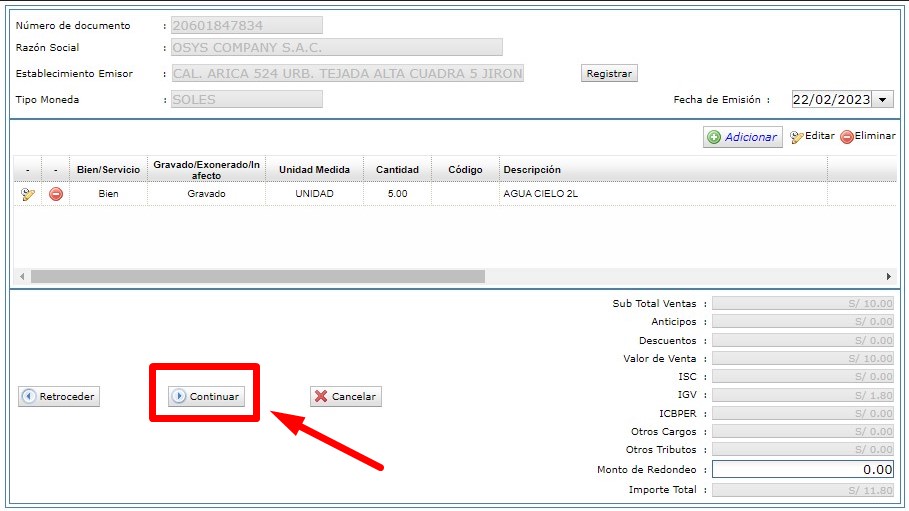 9. Selecciona «Continuar» nuevamente.
9. Selecciona «Continuar» nuevamente.
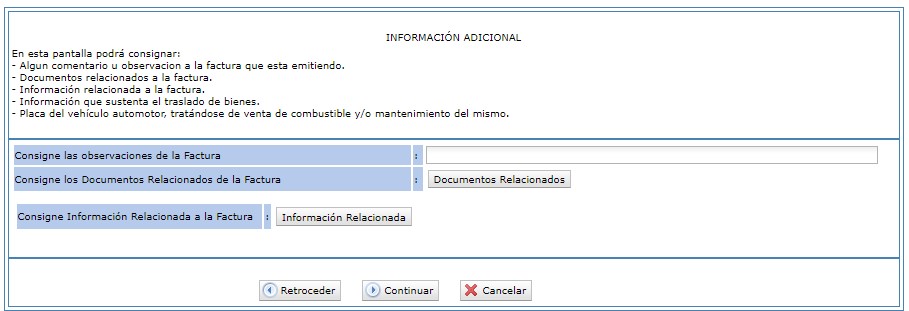
10. Te aparecerá una Preliminar de tu factura electrónica. Clic en «Emitir» y listo. Acabas de emitir una factura electrónica desde el Portal Sol Sunat.
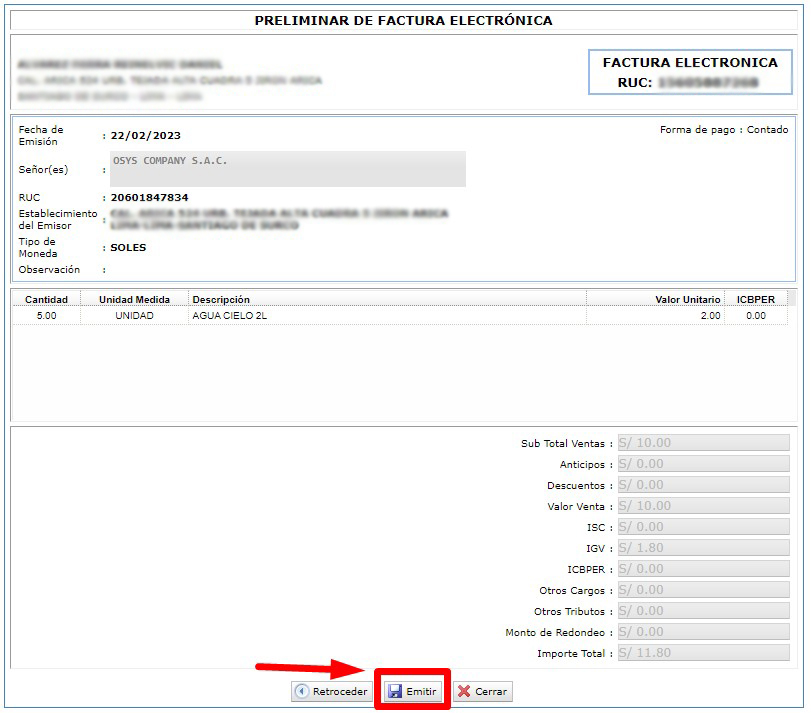
Ahora ya sabes como hacer una factura electrónica. Realízala de forma rápida desde Mifact Sistema de Facturación Electrónica.
Si quieres conocer la validez de su factura. Entérate en: https://mifact.net/como-saber-la-validez-de-tu-factura-electronica-sunat-u-ose/